- Hur man åtgärdar Kan inte konfigurera Chromebook ”Nätverk inte tillgängligt.”
- Metod 1: Kontrollera ditt lösenord
- Metod 2: Aktivera nätverksdelning
- Metod 3: Starta om din Chromebook-dator
- Metod 4: Slå av och på din router
- Metod 5: Använd en USB Ethernet-adapter
- Metod 6: Använd en annan anslutning
- Metod 7: Använd gästläge
- Hur installerar jag om Chrome OS på min Chromebook?
- Hur återställer jag en Chromebook till standardinställningarna?
- Vad ska du göra om din Chromebook inte kan slås på?
- Hur fixar jag en trasig skärm på en Chromebook?
- Vad händer när du trycker på strömbrytaren på en Chromebook?
- Hur hårdåterställer jag min Chromebook?
- Varför är min Chromebook-skärm svart när den slås på?
- Hur fixar jag att Chromebook inte slås på?
- Hur åtgärdar jag min Chromebook som inte går att slå på?
- Hur återställer jag Google Chrome till standardinställningarna?
- Hur återställer jag min Chromebook till fabriksinställningarna?
- Hur får jag min Chromebook att fungera som ny igen?
- Hur fixar jag en Chromebook-pekskärm som inte slås på?
- Varför är skärmen på min Chromebook mörk eller tom?
Vad tänker vi på när vi först hör om Chromebooks? Tja, när Chromebook släpptes för första gången kanske vi alla trodde att det var en produkt som kom från Google som bara konkurrerade om de andra bärbara märkena. Men det är inte sanningen, eftersom Chromebooks skiljer sig helt från vanliga bärbara datorer. Dessa bärbara datorer körs inte på Windows eller Linux OS eftersom de har sitt eget ChromeOS, vilket jag tycker är ganska bra.
Men om du tror att om dessa enheter inte är tillräckligt kraftfulla kan du ha fel eftersom de är lika kapabla att utföra alla uppgifter du vill använda med webbläsaren Chrome. Samtidigt är det inte så att de inte har de läskiga felen och buggarna som en vanlig dator har.
Nyligen började en del användare klaga i Googles forum att de inte kan konfigurera sin Chromebook som alltid när de försöker, och det slutar med att de får ett felmeddelande om att nätverket inte är tillgängligt. Det är dock anledningen till att vi uppmuntrar dig att ta upp en guide för att hjälpa dem som får det här felet. Så nu tänker jag inte slösa mer tid här och hoppa direkt in i guiden.
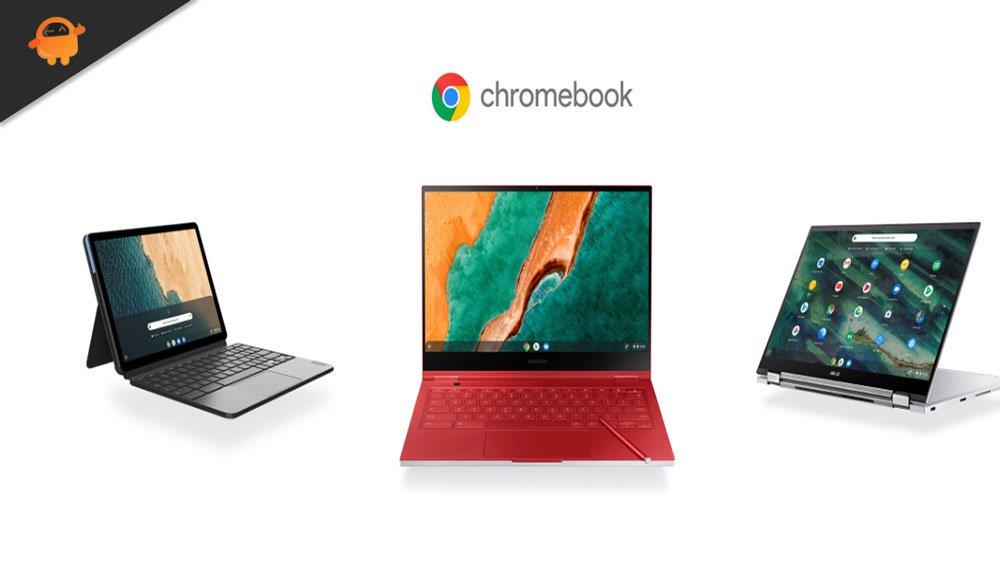
Hur man åtgärdar Kan inte konfigurera Chromebook ”Nätverk inte tillgängligt.”
Det finns några korrigeringar tillgängliga som du kan använda för att åtgärda det här problemet. Men ja! Det kommer att vara möjligt att dessa korrigeringar kanske inte fungerar i varje enskilt fall eftersom de helt beror på hur allvarliga felet är. Så låt oss nu komma igång med metoderna som du kan använda för att fixa problemet med nätverket som inte är tillgängligt.
Metod 1: Kontrollera ditt lösenord
Det är möjligt att din Chromebook inte kan ansluta till internet eller ditt WiFi eftersom du har angett fel lösenord. Så du kan kontrollera om du använder rätt lösenord. För att kontrollera det kan du helt enkelt logga in på din routers adminpanel med din bärbara dator eller mobiltelefon och kontrollera lösenordet du har angett för att ansluta andra enheter. Efter det anger du den högra på din Chromebook och ser om den fungerar.
Annonser
Metod 2: Aktivera nätverksdelning
Om du inte har aktiverat nätverksdelningsläget på din Chromebook rekommenderar vi att du aktiverar det eftersom det hjälper dig att åtgärda felet att nätverket inte är tillgängligt. Igår hade jag en konversation med en av våra läsare på Quora-forumet, och han berättade att han tidigare också ställdes inför det här problemet, men av misstag slog han på nätverksdelningsläget, och boom, felet försvinner.
Därför är det anledningen till att vi rekommenderar dig att göra detta. Men när du ska lägga till ett nätverk på din Chromebook, växla helt enkelt på knappen som finns efter Tillåt andra användare att använda den här anslutningen, som visas på bilden nedan.
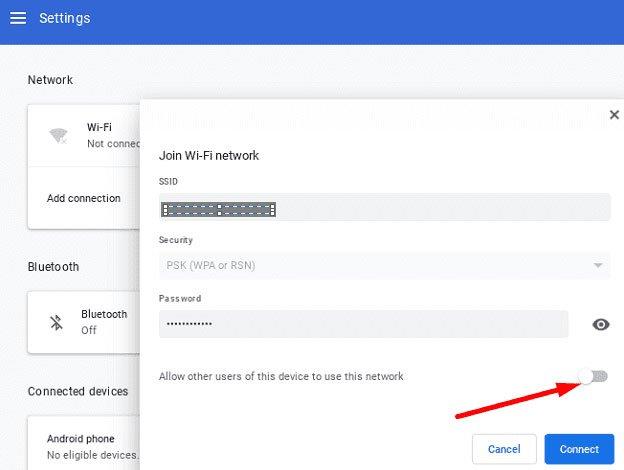
Metod 3: Starta om din Chromebook-dator
Vi beklagar om problemet kvarstår på din Chromebook. Men det betyder ingenstans att vi inte har något att göra. Ibland, på grund av en enda slumpmässig bugg eller glitch, uppstår den här typen av problem. Så för att bli av med detta måste du ta bort dessa buggar eller tillfälliga filer från din Chromebook. Därför, för att göra detta, kan du helt enkelt starta om din Chromebook-dator. Så starta om den och kontrollera om felet om nätverket som inte är tillgängligt fixas eller inte.
Annonser
Metod 4: Slå av och på din router
Har du kollat om ditt internet fungerar eller inte? Vi ignorerade detta för det mesta, men äntligen kom detta upp som huvudboven. Så det är mycket viktigt att kontrollera om ditt WiFi-nätverk ger dig rätt hastighet eller inte. För att kontrollera det, för bara muspekaren över till Ookla hastighetstestarwebbplats och kontrollera först hastigheten på din anslutning. Men om du upptäcker att det inte skulle ge dig rätt hastighet, för att åtgärda hastighetsproblemet kan du helt enkelt slå på din router och se om det hjälper.
Metod 5: Använd en USB Ethernet-adapter
Om du har märkt att din WiFi-router ger dig en mycket lägre hastighet än andra dagar. Sedan rekommenderar vi att du använder en USB-ethernetadapter om möjligt. Men många användare rapporterade tidigare att detta hjälpte dem att åtgärda den här typen av problem.Så du kan också prova det och meddela oss i kommentarsfältet om detta hjälper dig att fixa felet att nätverket inte är tillgängligt.
Metod 6: Använd en annan anslutning
Tja, om ditt internet fortfarande har fastnat och du inte kan fixa det. Försök sedan, om möjligt, att använda en annan WiFi-anslutning. Ja, du kan också använda en mobil hotspot för att kontrollera om problemet med att nätverket inte är tillgängligt åtgärdas av detta eller inte. Om inte, kan det vara möjligt att det här problemet har uppstått från serverns ände. Tja, om så är fallet är allt du har försökt värdelöst eftersom du inte har något med detta att göra.
Annonser
Läs också: Fix: Chromebook Recovery Utility fungerar inte
Metod 7: Använd gästläge
Om inget hjälper dig att lösa det här problemet på din Chromebook rekommenderar vi att du loggar in som gäst och kontrollerar om det hjälper. Många användare rapporterade att detta hjälpte dem att fixa fel i nätverk som inte är tillgängliga.
Annons
Så det här var några korrigeringar som hjälper dig att fixa om du inte kan konfigurera Chromebook ”nätverk inte tillgängligt.” Vi hoppas att den här guiden har hjälpt dig. Men om du fortfarande inte kan åtgärda problemet föreslår vi att du packar din bärbara datorväska och springer mot närmaste servicecenter. Om du lyckades åtgärda det här problemet, låt oss veta i kommentarsektionen vilken metod som fungerar för dig.
FAQ
Hur installerar jag om Chrome OS på min Chromebook?
Med Chromebook påslagen håller du Esc+Refresh på tangentbordet och trycker sedan på strömknappen för att starta om i återställningsläge. Sätt i SD-kortet eller USB-enheten som innehåller Chrome OS när skärmen saknas eller är skadad. Du bör sedan gå igenom operativsystemets installationsprocess.
Hur återställer jag en Chromebook till standardinställningarna?
Steg 1: Tryck och håll ned strömknappen. Steg 2: Skärmen bleknar och ett popup-fönster visas. Klicka på knappen Stäng av. Steg 3: Tryck på din Chromebooks strömknapp för att slå på den igen.
Vad ska du göra om din Chromebook inte kan slås på?
Prova dessa steg i ordning tills din Chromebook kan starta: Stäng av och sätt på Chromebook. Tryck och håll in strömknappen tills enheten stängs av, vänta sedan några sekunder och tryck på strömknappen igen för att slå på den igen. Återställ Chromebook till fabriksinställningarna.
Hur fixar jag en trasig skärm på en Chromebook?
Steg 1: Stäng av Chromebook genom att hålla ned strömknappen. Steg 2: Tryck och håll nere Refresh-knappen och tryck sedan på Power-knappen. Steg 3: När Chromebook startar släpper du Uppdatera-knappen. Detta utför en hårdvaruåterställning som kan fixa din skärm.
Vad händer när du trycker på strömbrytaren på en Chromebook?
Du kan logga in på din Chromebook, men enheten kraschar hela tiden. Inget händer när du trycker på strömknappen. Informationen i den här artikeln gäller alla Chrome OS-enheter oavsett tillverkare (Acer, Dell, Google, HP, Lenovo, Samsung, Toshiba, etc.).
Hur hårdåterställer jag min Chromebook?
För hård återställningsstegen på de flesta Chromebooks, se följande steg: 1. Stäng av Chromebook (Tryck och håll ned strömknappen i minst 4 sekunder för att tvinga avstängning) 2. Tryck och håll ned [Refresh-knappen ], klicka sedan på [Strömknappen] för att slå på. 3. Släpp [Refresh-knappen] tills Chromebook startar om.
Varför är min Chromebook-skärm svart när den slås på?
Om enheten slås på men skärmen förblir svart håller du ned uppdateringsknappen + strömbrytaren för att starta om din Chromebook. En hård omstart rensar din Chromebooks RAM-minne och alla cachar som kan hindra operativsystemet från att starta.
Hur fixar jag att Chromebook inte slås på?
Släpp [Refresh-knappen] tills Chromebook startar om. ※ Om du använder Chromebook Tablet, tryck och håll ned [Volym upp-knapp] och [Strömknapp] i minst 10 sekunder och släpp dem sedan.
Hur åtgärdar jag min Chromebook som inte går att slå på?
Återställ din Chromebook-maskinvara För att åtgärda vissa Chromebook-problem kan du behöva återställa din Chromebook-maskinvara, även kallad hård återställning. Försök en hård återställning först efter att andra sätt att åtgärda problemet har misslyckats. Den startar om din Chromebook-maskinvara (som tangentbordet och pekplattan) och kan ta bort vissa filer i mappen Nedladdningar.
Hur återställer jag Google Chrome till standardinställningarna?
Tryck och håll ned Ctrl + Alt + Shift + r samtidigt. Enheten börjar starta om. När du ser inloggningsskärmen måste du klicka på Powerwash för att fortsätta. Klicka på Fortsätt på Confirm Powerwash-gränssnittet för att starta fabriksåterställningsprocessen. 1. Öppna din Google Chrome. 2. Gå till menyn med tre punkter > Inställningar > Avancerat. 3.
Hur återställer jag min Chromebook till fabriksinställningarna?
Logga ut från din Chromebook. Håll ned Ctrl + Alt + Shift + r. Välj Starta om. I rutan som visas väljer du Powerwash Fortsätt. Följ stegen som visas och logga in med ditt Google-konto. Obs! Kontot som du loggar in med efter att du har återställt din Chromebook blir ägarkontot.
Hur får jag min Chromebook att fungera som ny igen?
Du kan få din Chromebook att fungera som ny igen genom att göra en fabriksåterställning. Om du inte längre kommer att använda din enhet, kanske du vill göra en fabriksåterställning. En fabriksåterställning raderar all information på din Chromebooks hårddisk, inklusive alla filer i mappen Nedladdningar.
Hur fixar jag en Chromebook-pekskärm som inte slås på?
För att fixa din Chromebook-pekskärm, följ dessa steg i ordning: Rengör skärmen. Stäng av din Chromebook och rengör skärmen noggrant med en luddfri trasa. Stegen liknar att rengöra skärmen på en iPad.
Varför är skärmen på min Chromebook mörk eller tom?
När Chromebook-skärmen är mörk eller tom, se följande felsökningssteg och resurser för att lösa problemet. Se till att Chromebook är påslagen genom att trycka på strömbrytaren.Tryck på knappen för att öka skärmens ljusstyrka flera gånger och kontrollera sedan om skärmens ljusstyrka ökar.












